Envío de notificaciones de resultados de supervisión de impresoras
En esta sección se describe el método para enviar una notificación por correo electrónico con el resultado de la supervisión de las impresoras que se administran con este software.
NOTA |
Este software supervisa periódicamente el estado de las impresoras. Los resultados de supervisión pueden comprobarse en la pantalla de este software. Para comprobar el estado actual: Menú [Dispositivos] > [Lista de dispositivos] Para comprobar el resultado total de estado: Menú [Informes] > [Información de estado] |
Creación de condiciones de notificación
1.
Seleccione el menú [Tareas] > [Tareas incorporadas].
2.
Seleccione [Supervisar impresoras] en la lista.
3.
Especifique el intervalo de supervisión en la pestaña [Configuración de supervisión] y haga clic en [Aplicar].
4.
Establezca la configuración de notificación en la pestaña [Condiciones de notificación].
Haga clic en [Crear].
En [Nombre], introduzca un nombre que indique la condición de notificación.
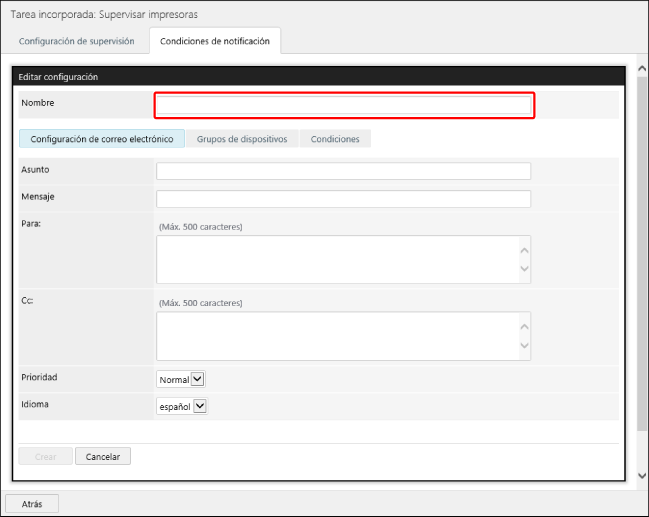
5.
En [Configuración de correo electrónico], configure el correo electrónico de notificación.
[Asunto] | Introduzca el asunto. Además de una cadena arbitraria, se pueden usar las siguientes variables que comienzan por "$". Nombre del dispositivo: $DEVICENAME Nombre del producto: $PRODUCTNAME Fabricante: $MANUFACTURER Número de serie: $SERIALNUMBER Dirección IPv4: $IPADDRESS Ubicación: $LOCATION Por ejemplo, si se utiliza el nombre del dispositivo y la dirección IPv4 como el asunto, introduzca "$DEVICENAME ($IPADDRESS)". Si se utiliza una variable, se sustituye por información de la impresora de destino a la que se va a notificar cuando se envía un correo electrónico. También es posible combinar varias variables y cadenas arbitrarias. |
[Mensaje] | Introduzca el cuerpo del mensaje de correo electrónico. |
[A]/[Cc] | Introduzca la dirección de correo electrónico que desea utilizar para las notificaciones. Si desea establecer varias direcciones, sepárelas con comas o saltos de línea. |
[Prioridad] | Seleccione la prioridad del correo electrónico. |
[Idioma] | Seleccione el idioma del correo electrónico. |
6.
En la pestaña [Grupos de dispositivos], especifique las impresoras de destino que se incluirán en las notificaciones.
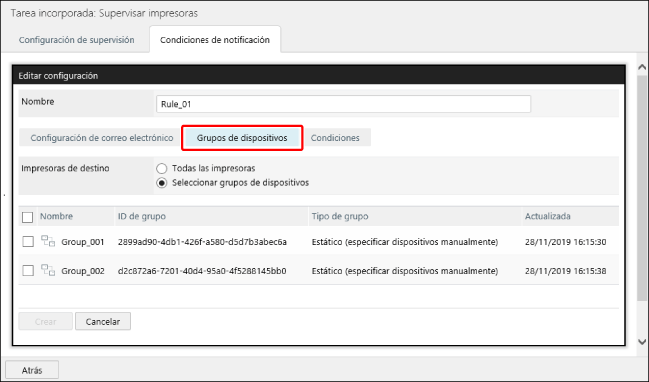
Si ha seleccionado [Seleccionar grupos de dispositivos], seleccione los grupos de dispositivos de destino.
7.
Configure las condiciones de notificación detalladas en la pestaña [Condiciones].
Seleccione las condiciones de notificación (Se produjo un error, Se produjo o se corrigió un error y Error continuo) en la lista desplegable y haga clic en [ Agregar].
Agregar].
 Agregar].
Agregar].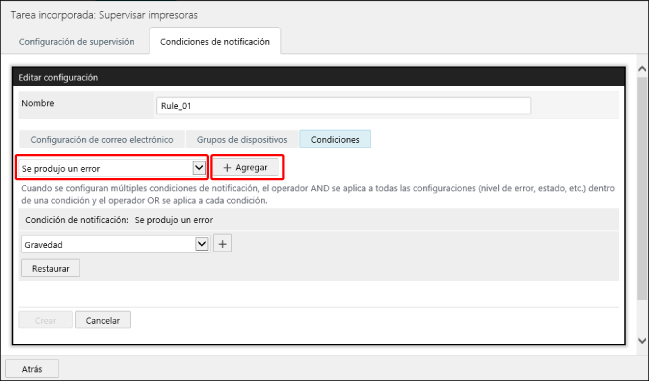
Configure las condiciones de notificación detalladas.
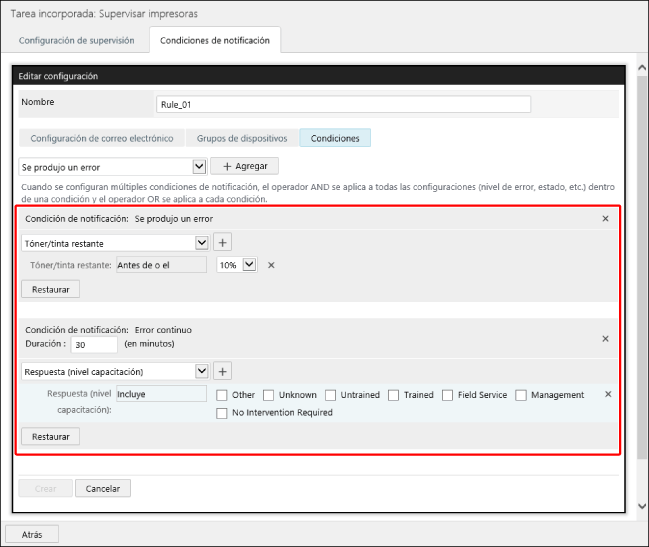
[Condición de notificación] | Muestra las notificaciones establecidas. Para borrar una condición de notificación, haga clic en [  ] en el borde derecho de la condición. ] en el borde derecho de la condición. |
[Duración] | Establezca esta opción cuando el valor de [Condición de notificación] esté establecido en [Error continuo]. Si se produce el mismo error después del momento en que se establece esta opción, se envía una sola notificación. Una notificación no se vuelve a enviar si el error continúa después de la primera notificación. |
Lista desplegable de selección del destino de notificación | Después de seleccionar el destino de notificación, haga clic en el icono [  ] que aparece al lado. ] que aparece al lado.A continuación, especifique los estados de destino que se incluirán en las notificaciones. Puede seleccionar varios estados. |
[Gravedad] | Seleccione la prioridad del error. Puede seleccionar varios elementos. Muestra la información recopilada de PrtAlertSeverityLevelTC en el estándar Printer MIB definido en RFC 3805. Para buscar los errores con la indicación  (advertencia) en la lista de dispositivos, seleccione [Advertencia] y [Binary Event Warning]. (advertencia) en la lista de dispositivos, seleccione [Advertencia] y [Binary Event Warning].Para buscar los errores con la indicación  (error) en la lista de dispositivos, seleccione [Error]. (error) en la lista de dispositivos, seleccione [Error]. |
[Respuesta (nivel capacitación)] | Seleccione el nivel de capacitación necesario para solucionar el error. Muestra la información recopilada de PrtAlertTrainingLevelTC en el estándar Printer MIB definido en RFC 3805. Untrained: Un error que puede resolver el usuario haciendo referencia a la información de las pantallas del panel de control y de los manuales de instrucciones. Trained: Un error que puede resolver el usuario si conoce bien el método para solucionar el error. Management: Un error que puede resolver el administrador de la impresora. Field Service: Un error que puede resolver el servicio de mantenimiento. Other: Cualquier otro error. Unknown: Un error desconocido. No Intervention Required: Un error que no es necesario resolver. El fabricante de la impresora define la correspondencia entre los errores de impresora y las categorías descritas anteriormente. Por lo tanto, en función del fabricante, es posible que errores similares se definan en distintas categorías. Canon clasifica los errores de impresora en cuatro categorías: Untrained, Management, Field Service o Other. Para seleccionar los errores con la indicación  (llamada de servicio) en la lista de dispositivos, seleccione Trained, Management y Field Service. (llamada de servicio) en la lista de dispositivos, seleccione Trained, Management y Field Service. |
[Contenido del error] | Seleccione el contenido del error. Puede seleccionar varios elementos. Muestra la información recopilada de PrtAlertCodeTC en el estándar Printer MIB definido en RFC 3805 por categoría. Puede seleccionar una categoría para seleccionar todos los elementos incluidos en esa categoría. Si no es necesario configurar todos los elementos, seleccione una categoría. |
[Tóner/tinta restante] | Especifique el tóner o la tinta restante en forma de porcentaje. Se envía una notificación cuando el valor alcanza el valor introducido o uno menor. |
[Vida útil del tambor restante] | Especifique el tóner o la tinta restante en forma de porcentaje. Se envía una notificación cuando el valor alcanza el valor introducido o uno menor. |
[Papel restante] | Especifique el papel restante en forma de porcentaje. Se envía una notificación cuando el valor alcanza el valor introducido o uno menor. Se excluye la bandeja multiuso. |
[Revelador restante] | Especifique el revelador restante en forma de porcentaje. Se envía una notificación cuando el valor alcanza el valor introducido o uno menor. |
[Capacidad restante de tóner residual/tinta residual] | Especifique la capacidad restante de tóner residual/tinta residual en forma de porcentaje. Se envía una notificación cuando el valor alcanza el valor introducido o uno menor. |
[Grapas restantes] | Especifique las grapas restantes en forma de porcentaje. Se envía una notificación cuando el valor alcanza el valor introducido o uno menor. |
[Restaurar] | Elimina todos los valores de configuración de los destinos de notificación. Para eliminar un solo valor de configuración del destino, haga clic en [  ] en el borde derecho del destino. ] en el borde derecho del destino. |
NOTA |
Si se establecen varias condiciones de notificación, se envía un mensaje de correo electrónico cuando se cumple cualquiera de las condiciones de notificación. |
8.
Haga clic en [Crear].
Edición/duplicación/eliminación de condiciones de notificación
1.
Seleccione el menú [Tareas] > [Tareas incorporadas].
2.
Seleccione [Supervisar impresoras] en la lista.
3.
Realice la operación necesaria en la pestaña [Condiciones de notificación].
Las condiciones de notificación creadas se muestran en la lista.
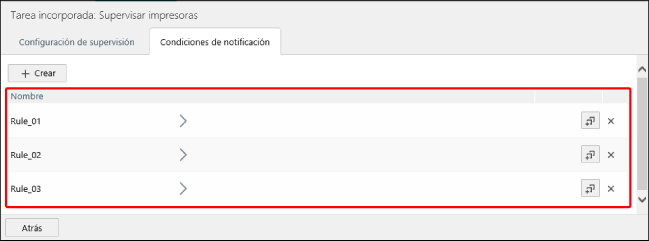
Edición de una condición de notificación
Seleccione la condición de notificación que desea editar en la lista.
Edite la condición de notificación y haga clic en [Actualizar].
Para obtener detalles sobre la configuración de las condiciones de notificación, consulte lo siguiente.
Duplicación de una condición de notificación
Haga clic en [ ] junto a la condición de notificación que desee duplicar.
] junto a la condición de notificación que desee duplicar.
 ] junto a la condición de notificación que desee duplicar.
] junto a la condición de notificación que desee duplicar.Una condición de notificación denominada [<Nombre de la condición de notificación de origen> - Copia] se agregará a la lista.
Edite la condición de notificación si es necesario.
Eliminación de una condición de notificación
Haga clic en [ ] junto a la condición de notificación que desee borrar.
] junto a la condición de notificación que desee borrar.
 ] junto a la condición de notificación que desee borrar.
] junto a la condición de notificación que desee borrar.